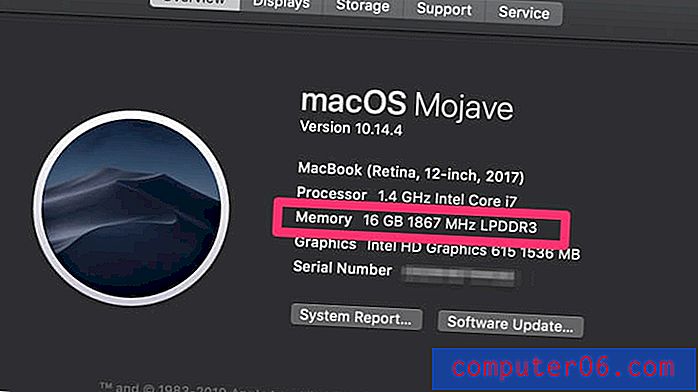Como selecionar células não adjacentes no Excel 2010
Última atualização: 8 de março de 2019
Se você usa o Microsoft Excel há pelo menos um período curto, provavelmente encontrou uma situação em que precisava selecionar uma célula. Se você deseja formatar a célula, excluir o conteúdo ou copiar algo, há muitas tarefas que primeiro exigem que uma célula seja selecionada. Você pode até ter notado que pode clicar e segurar o botão do mouse e arrastá-lo para selecionar várias células adjacentes ao mesmo tempo.
Mas esse método não funcionará se as células que você deseja selecionar não estiverem todas próximas uma da outra, o que pode apresentar um problema quando você precisar selecionar células que estão separadas. Felizmente, existe uma maneira de selecionar células que não estão próximas uma da outra, selecionando-as de uma maneira ligeiramente diferente. Nosso guia abaixo o guiará pelo processo.
Como selecionar células não adjacentes no Excel - Resumo rápido
- Mantenha pressionada a tecla Ctrl no teclado.
- Clique na primeira célula que você deseja selecionar.
- Continue pressionando a tecla Ctrl enquanto seleciona o restante das células não adjacentes.
Como alternativa, você também pode selecionar células não adjacentes sem pressionar a tecla Ctrl com o seguinte método:
- Pressione Shift + F8 no teclado.
- Clique em cada uma das células não adjacentes para incluir na seleção.
- Pressione Shift + F8 novamente quando terminar de selecionar suas células.
Para obter mais informações, incluindo fotos dessas etapas, continue com o restante do artigo abaixo.
Selecionando células não contíguas no Excel 2010
Ao concluir as etapas abaixo, você terá um grupo de células destacadas em azul. Se você aplicar uma alteração enquanto essas células estiverem selecionadas, como alterar a cor de preenchimento ou limpar o conteúdo, essa alteração será aplicada a todas as células selecionadas. Observe, no entanto, que o Excel trata esse tipo de seleção como uma seleção de vários intervalos e determinadas ações não podem ser executadas. Isso inclui opções como os comandos Recortar e Copiar .
Etapa 1: abra seu arquivo no Excel 2010.
Etapa 2: mantenha pressionada a tecla Ctrl no teclado e clique em cada uma das células não adjacentes que você deseja selecionar. Você pode soltar a tecla Ctrl depois de terminar de selecionar suas células.

Etapa 3: aplique as alterações que você deseja fazer a todas essas células. Na imagem abaixo, por exemplo, estou alterando a cor de preenchimento para as células selecionadas.
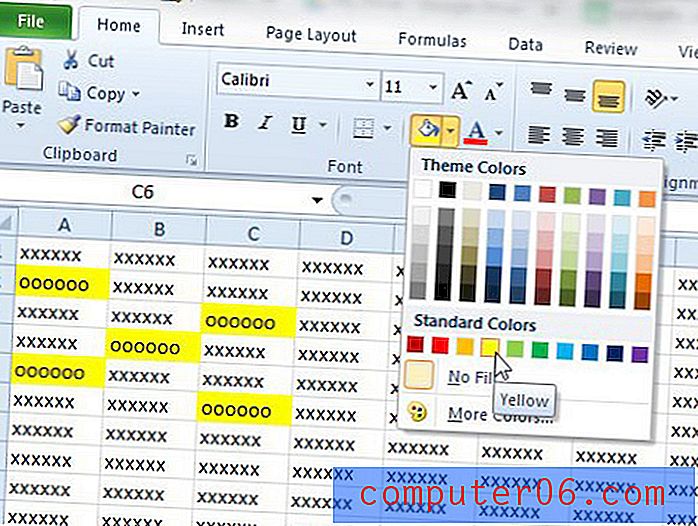
Você pode desmarcar a seleção de vários intervalos, liberando a tecla Ctrl no teclado e clicando dentro de qualquer célula da planilha.
Você está procurando uma maneira rápida de selecionar todas as células da planilha ao mesmo tempo? Este artigo mostra como.